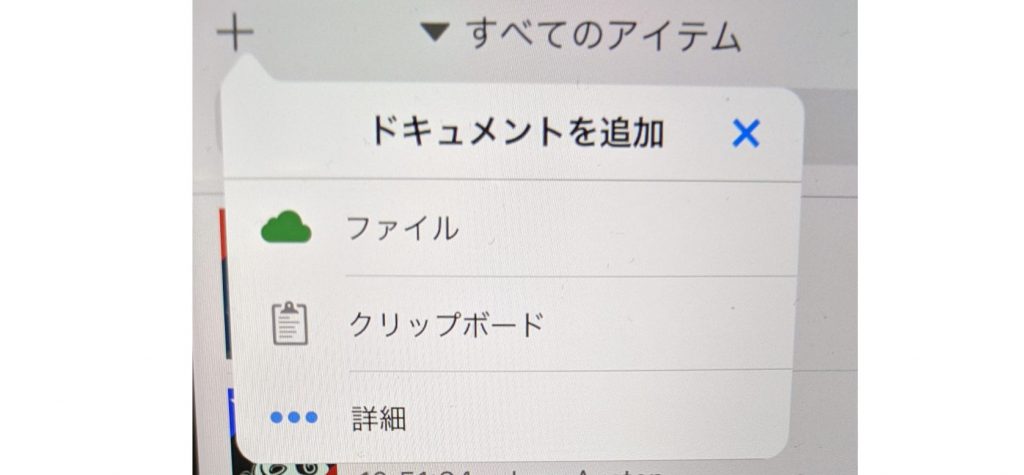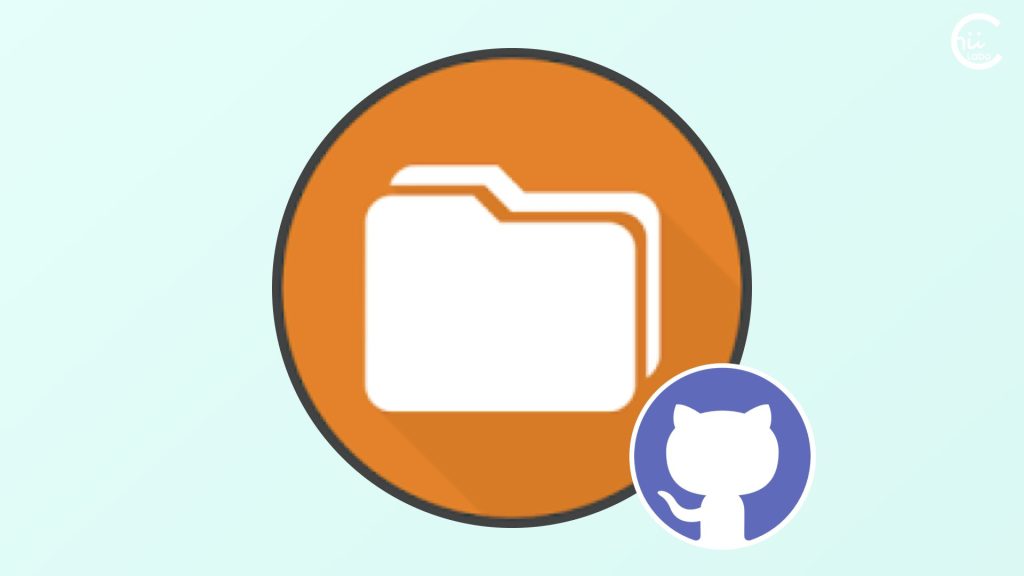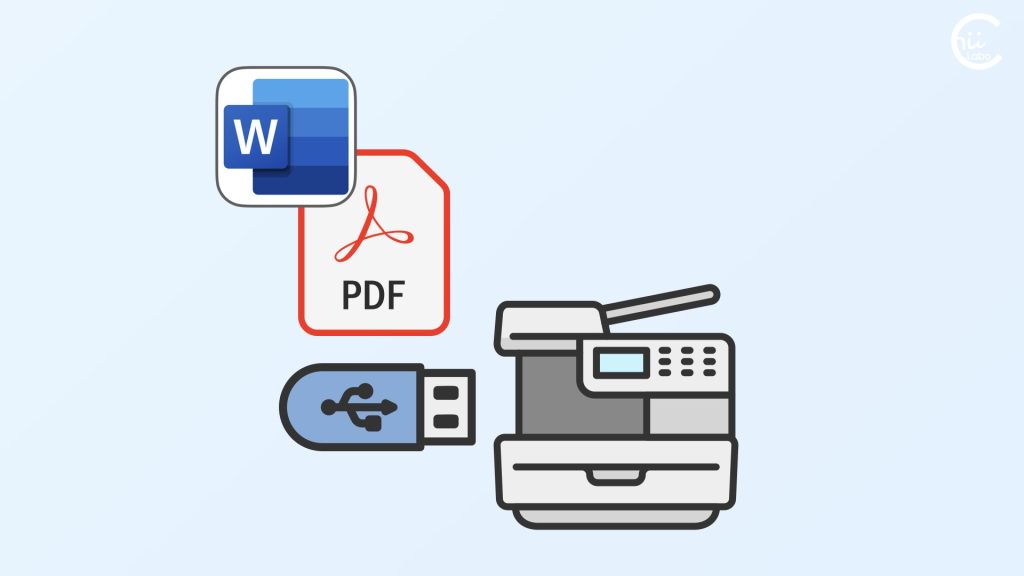 Windows
WindowsWord文書をコンビニで印刷したい(PDF変換とUSBメモリ)
Word文書をコンビニで印刷するには、まずWordからPDFに変換します。変換したPDFファイルをUSBメモリにコピーします。コンビニのマルチコピー機で「写真・文書プリント」を選び、USBから印刷できます。 text { fill: #333333; font-family: 'Meiryo', 'メイリオ', sans-serif; } .title { font-size: 24px; font-weight: bold; } .subtitle { font-size:...

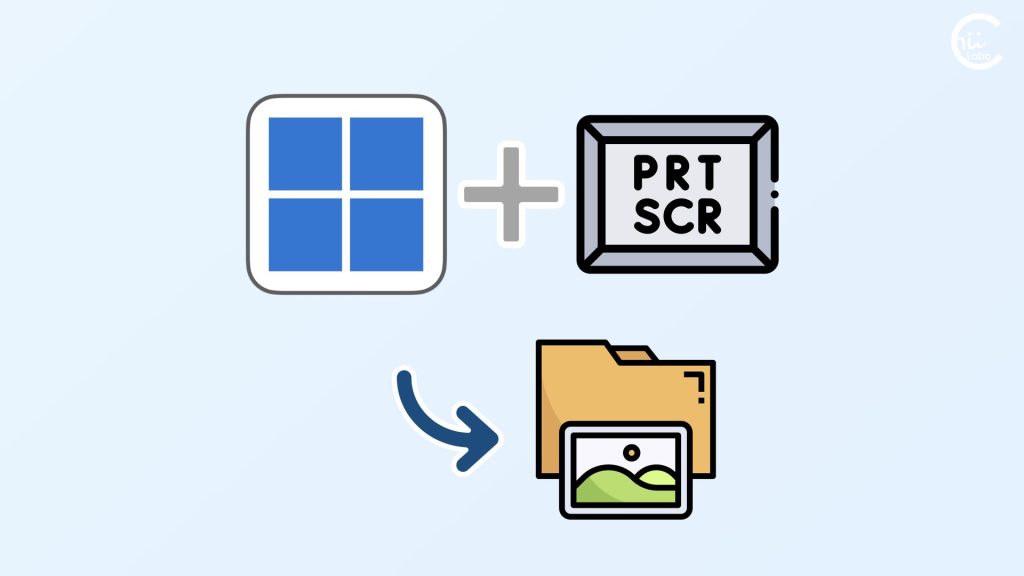
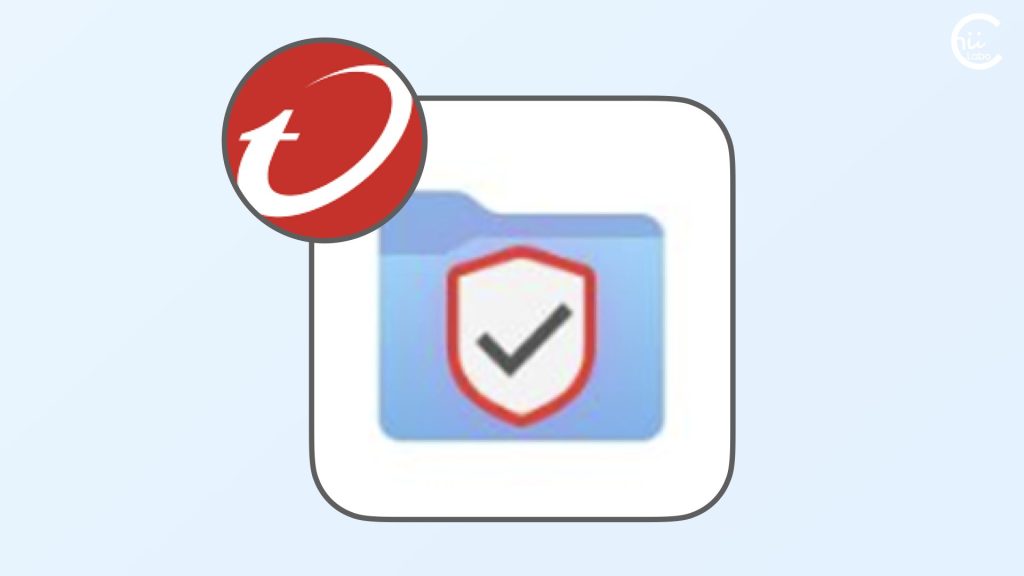
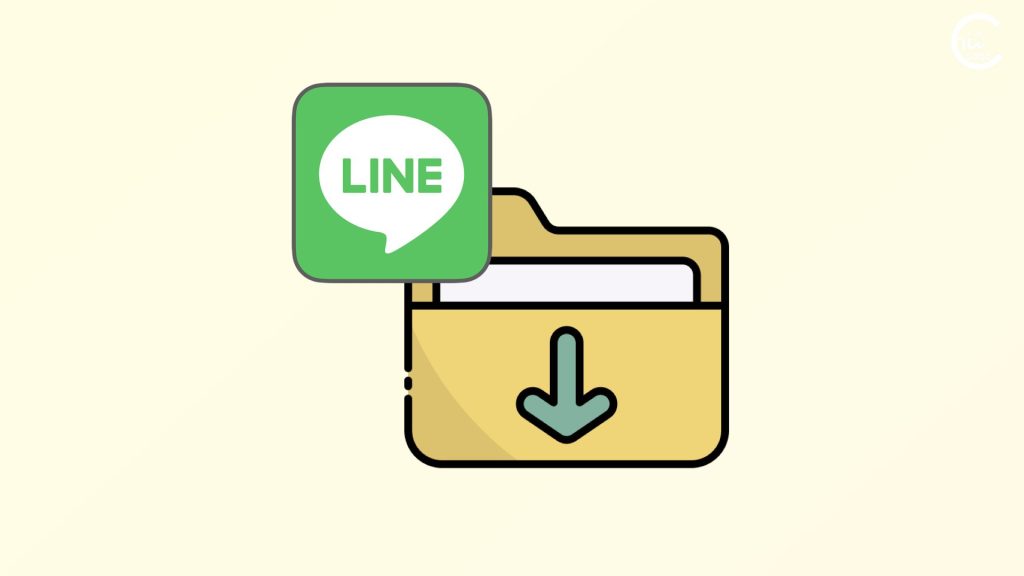
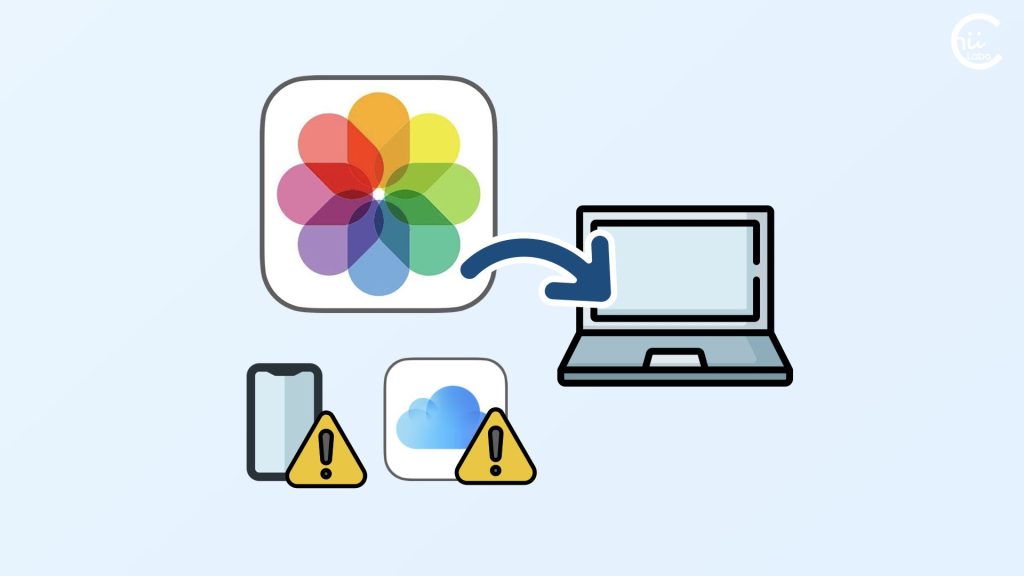
![[Googleドライブ] ファイル一覧が表示されるだけでダウンロードが始まらない?(ZIPファイルと展開)](https://chiilabo.com/wp-content/uploads/2024/10/image-11-3-1024x576.jpg)

![「エクスプローラー」とは?[Windows 11]](https://chiilabo.com/wp-content/uploads/2024/08/image-9-20240826-015538-1024x576.jpg)
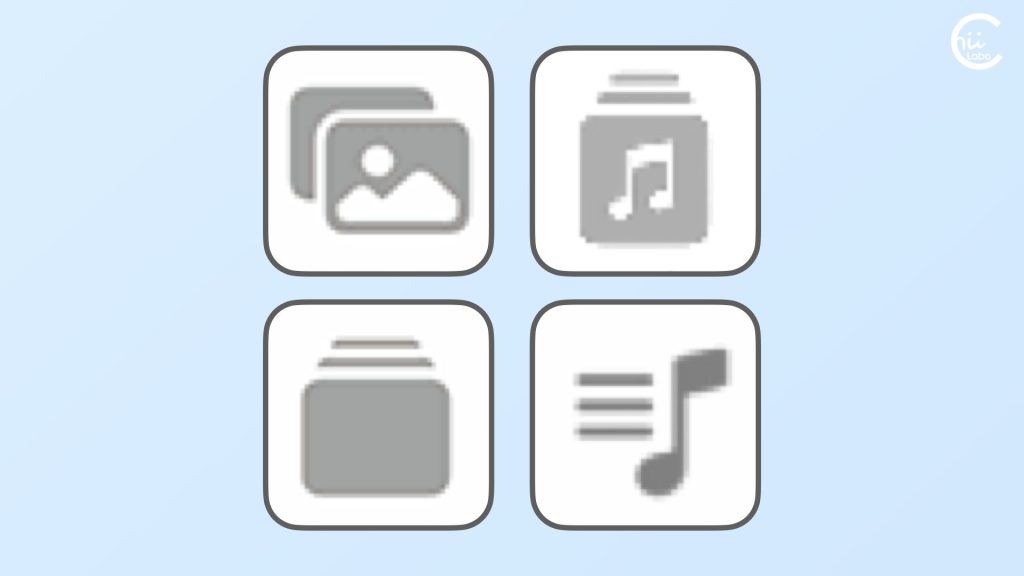
![[Windows] ログインできないPCのデータを丸ごとコピーした(xcopy src dest /s /e /h /i /c)](https://chiilabo.com/wp-content/uploads/2024/04/image-16-7-1024x576.jpg)
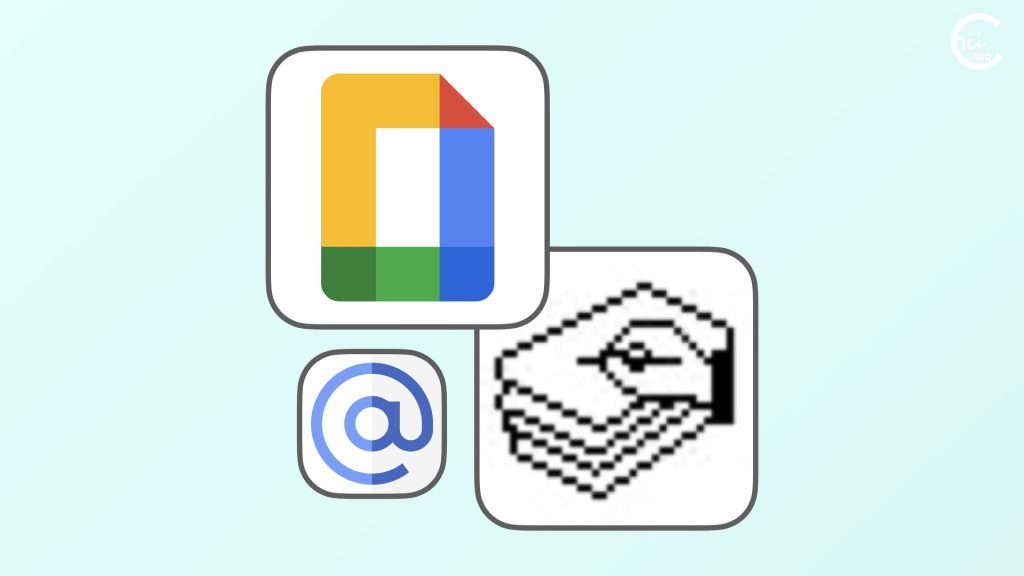
![[iPhone] 写真を「アルバム」に整理したい(フォルダ管理との違い)](https://chiilabo.com/wp-content/uploads/2023/10/image-4-72-1024x576.jpg)
![[Mac] ドックのファイルがプレビューが表示されなかった](https://chiilabo.com/wp-content/uploads/2023/04/image-28-6-1024x576.jpg)
![[iPhone] 古い「メモ」がいつの間にか消えている?【機種変更とメールアドレス変更】](https://chiilabo.com/wp-content/uploads/2023/01/image-25-1024x576.png)
![[mac] ゴミ箱に移動したフォルダ名が重複した場合【Directory not empty】](https://chiilabo.com/wp-content/uploads/2022/05/image-28-1024x576.png)
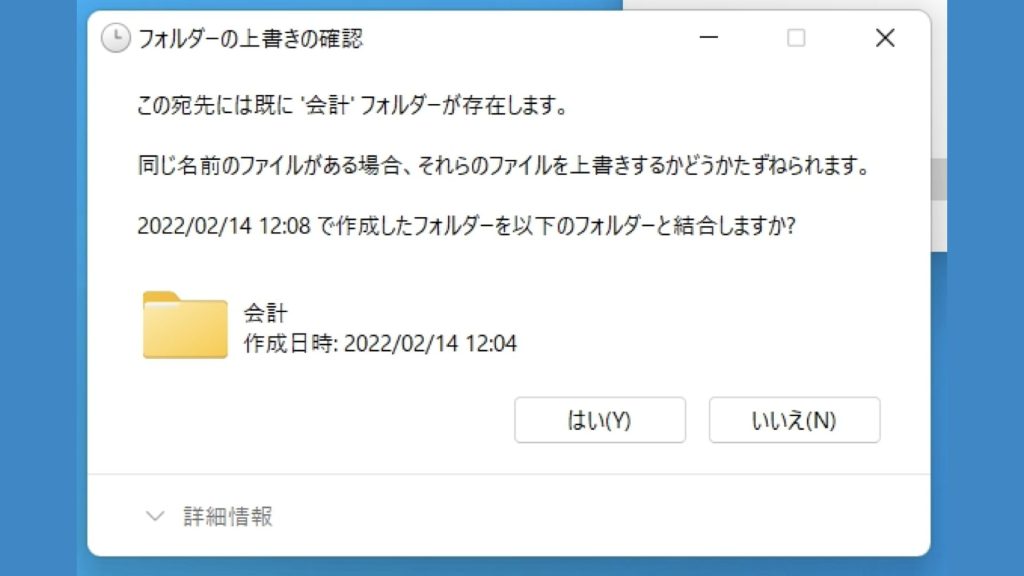
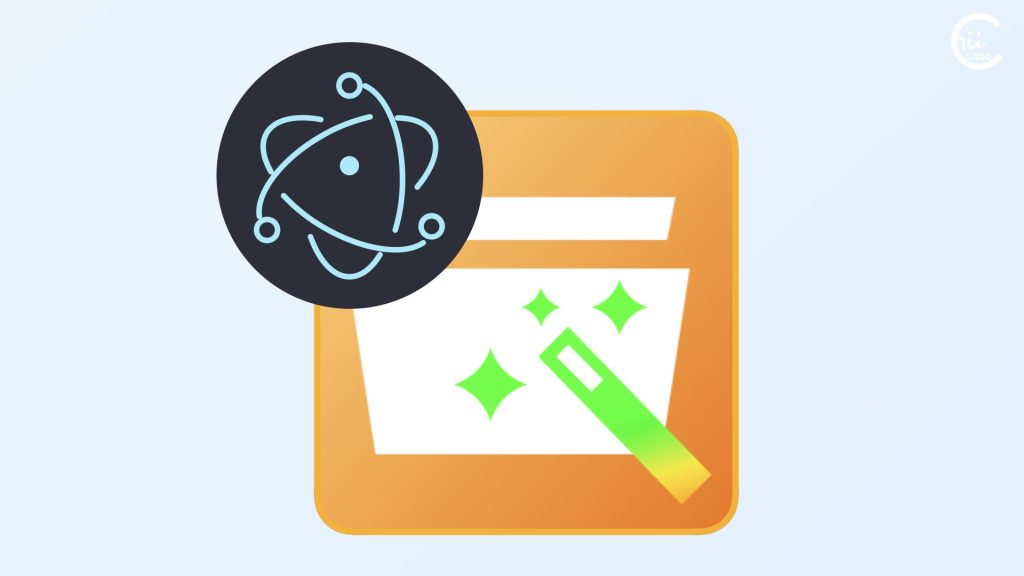
![[Mac] ファイル検索で毎回PC全体が対象なのが面倒 【Finderの環境設定】](https://chiilabo.com/wp-content/uploads/2021/03/ScreenShot-2021-03-31-19.21.34-1024x397.jpg)